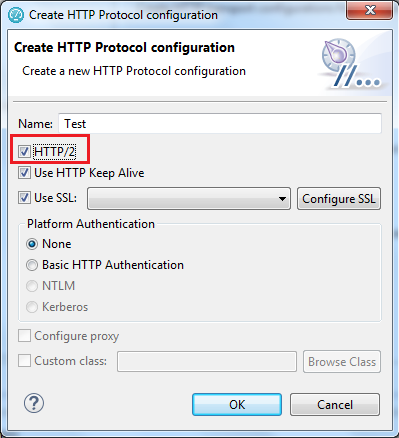Для тестирования веб-службы на основе протокола HTTP/2 запишите тест
с помощью расширения SOA для
Rational Performance Tester. Перед записью службы HTTP/2 выполните инструкции по
настройке системы, приведенные в этом разделе.
Об этой задаче
Дополнительная настройка необходима, поскольку эта функция
предлагается в виде бета-версии и не предназначена для применения в рабочих
средах.
Используйте Mozilla Firefox или Google Chrome при записи серверов, поддерживающих HTTP/2
Процедура
- Загрузите следующий файл jar Application Layer Protocol Negotiation
(ALPN):
http://mvnrepository.com/artifact/org.mortbay.jetty.alpn/alpn-boot/8.1.8.v20160420
- Создайте или переименуйте папку productInstallDir\jdk
в ..\jdk.ibm. Впоследствии можно переименовать папку снова
в jdk для тестирования помощью IBM JDK.
- Загрузите Oracle Java 1.8.0u92 из
http://www.oracle.com/technetwork/java/javase/downloads/jdk8-downloads-2133151.html. Затем можно распаковать сжатый файл или установить Java в
productInstallDir\jdk.
- Скопируйте файл jar ALPN в каталог
productInstallDir\majordomo\lib.
- Из productInstallDir откройте файл eclipse.ini и
добавьте следующие флаги:
-Xbootclasspath/p:<установочный-каталог-продукта>\majordomo\lib\alpn-boot-8.1.8.v20160420.jar
Прим.: Удалите все остальные флаги, которые начинаются с символов -X.
- Настройте агент
Rational Performance Tester
на использование Oracle Java.
- Остановите процесс Majordomo.
В системах Windows выполните следующую команду: cd “c:\program
files\ibm\sdp\majordomo” ngastop
В системах Linux выполните следующую команду: cd
/opt/IBM/SDP/Majordomo ./MDStop.sh
- Установите для переменной среды RPT_JAVA значение двоичного или исполняемого
файла Oracle Java.
В системах Windows выполните следующую команду: set
RPT_JAVA=c:\program files\java\jdk1.8.0_92\bin\java.exe
В системах Linux выполните следующую команду: export
RPT_JAVA=/root/jdk1.8.0_92/jre/bin/java
- Запустите процесс Majordomo.
- После настройки рабочей среды откройте клиент GSC и выберите для транспортного протокола HTTP
переключатель HTTP/2.
Дальнейшие действия
Теперь можно записать обычный тест SOA для службы HTTP/2. После записи
в поле Версия запросы помечаются с помощью HTTP/2, указывая на то, что
захватывается поток данных HTTP/2. Если возникает ошибка воспроизведения теста,
проверьте, правильно ли выполнена процедура.